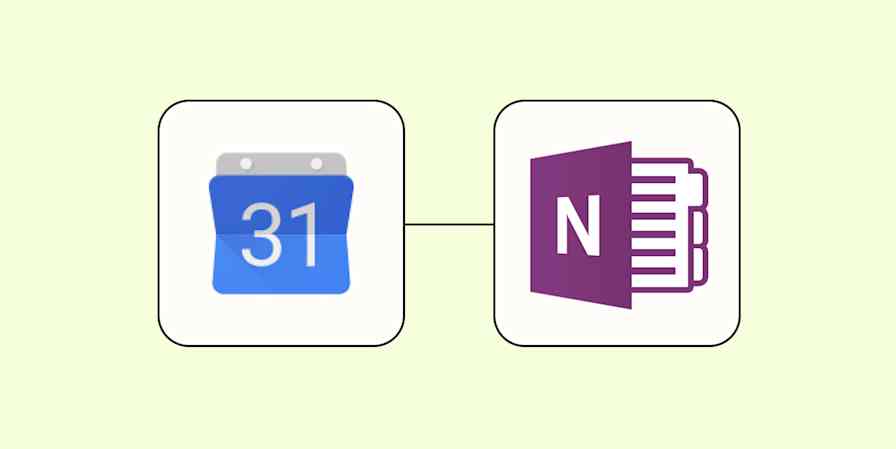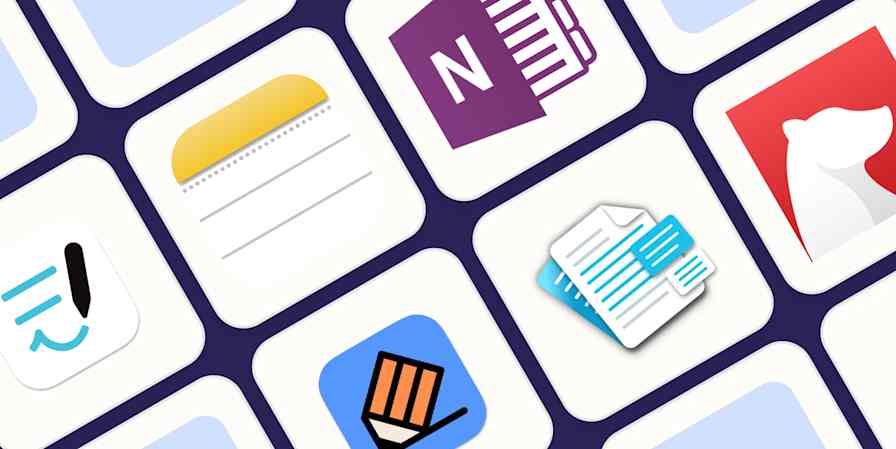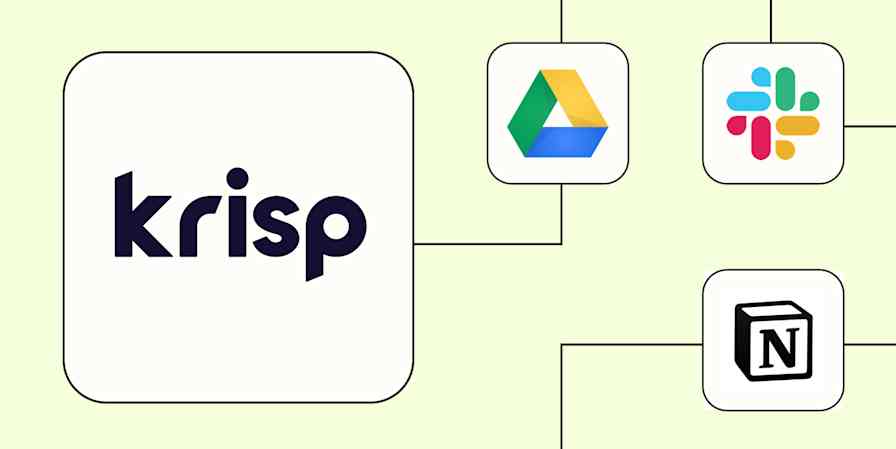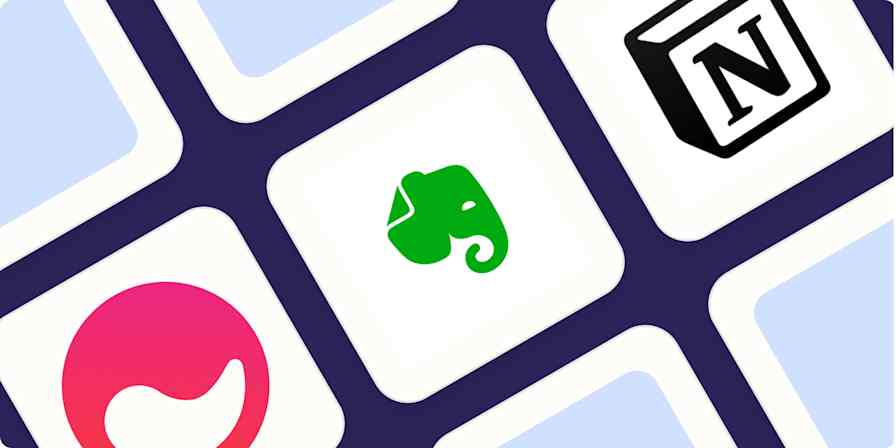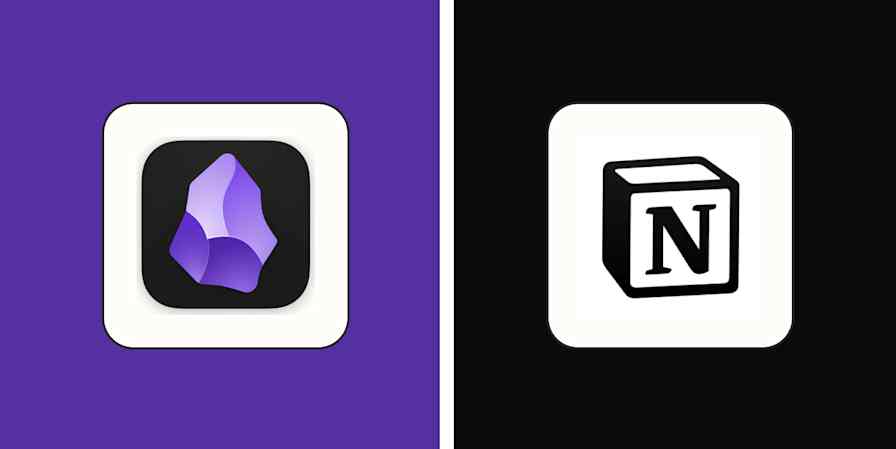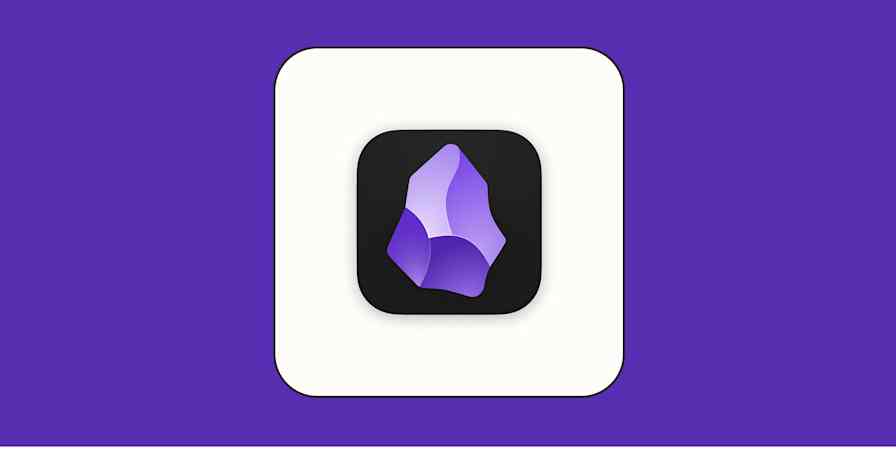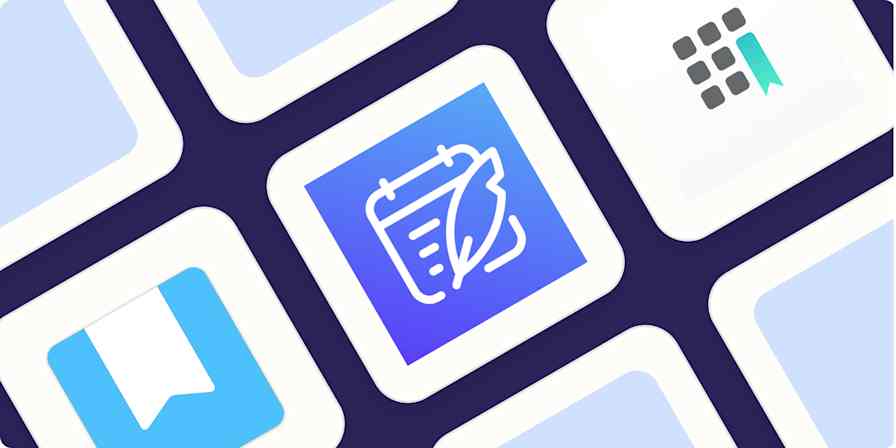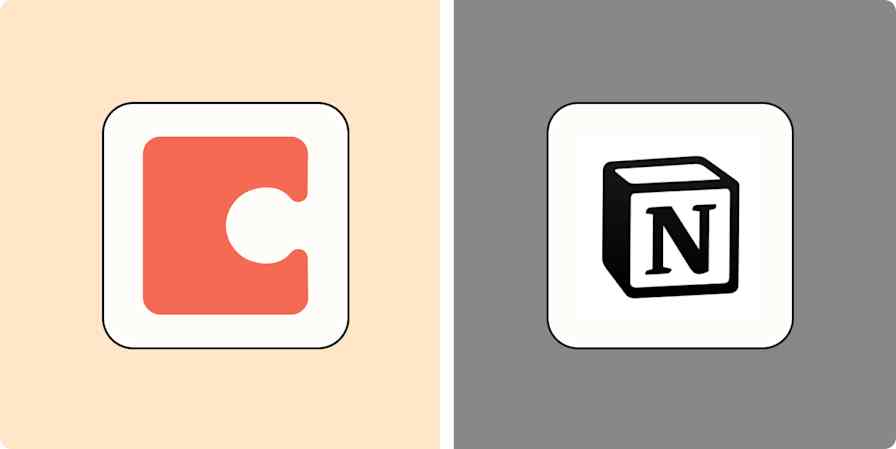Existem muitos aplicativos de anotações, mas nem todos funcionam bem em um Mac. Alguns só rodam no navegador, por exemplo, enquanto outros oferecem aplicativos "Mac" que agem como se estivessem rodando em um navegador. Este é um problema: aplicativos de produtividade que não se adaptam ao seu fluxo de trabalho podem atrapalhar você, e é por isso que encontrar um aplicativo de anotações para Mac é importante.
Atalhos de teclado, notificações e interfaces do usuário que não se encaixam podem ser uma distração, e essa é a última coisa em que você quer pensar quando chega a hora de fazer anotações.
Escrevo sobre macOS há mais de uma década e sou apaixonado por encontrar os melhores aplicativos para Mac. Considerei 20 aplicativos de notas para Mac e, após testes extensivos, este artigo inclui o melhor dos melhores.
Os 5 melhores aplicativos de anotações para Mac
Apple Notes para um aplicativo de notas simples
Microsoft OneNote para uma solução tradicional
Cadernos para notas armazenadas localmente
Obsidian para o aplicativo de anotações mais poderoso
Joplin para uma solução de código aberto
O que torna o aplicativo de anotações o melhor para Mac?
Como avaliamos e testamos aplicativos
Nossas listas dos melhores aplicativos são escritas por pessoas que passaram boa parte de suas carreiras usando, testando e escrevendo sobre software. A menos que seja explicitamente declarado, passamos dezenas de horas pesquisando e testando aplicativos, usando cada aplicativo da forma como deve ser utilizado e avaliando-os de acordo com os critérios que definimos para a categoria. Nunca recebemos dinheiro de nenhum aplicativo para escrever sobre eles em nossos artigos ou para links para qualquer site — valorizamos a confiança que os leitores depositam em nós para oferecermos avaliações autênticas das categorias e aplicativos que analisamos. Para mais informações sobre nosso processo, leia o resumo completo de como selecionamos aplicativos para destaque no blog do Zapier.
Você pode fazer anotações usando praticamente qualquer aplicativo ou até mesmo um pedaço de papel. Para os propósitos deste artigo, porém, considerei apenas aplicativos desenvolvidos com a função de fazer anotações em mente. Normalmente, isso significa uma janela principal que você pode usar para navegar por todas as suas notas, classificadas em cadernos e geralmente organizadas por datas.
Mas isso é o mínimo. O que torna um aplicativo de notas para Mac realmente ótimo? Na minha opinião, os melhores aplicativos de anotações para Mac:
Agilize a adição de novas notas. O melhor aplicativo de notas para Mac deve levar alguns minutos para abrir o aplicativo e começar a escrever. Pontos extras se houver ferramentas para recortar rapidamente informações de sites ou transferir texto de outros aplicativos.
Organize suas anotações. Deve haver maneiras de classificar as coisas: pastas, etiquetas e/ou cadernos.
Ofereça uma pesquisa rápida e útil. Você fará muitas anotações — e precisa ser capaz de encontrar as corretas rapidamente.
São fáceis de usar. O melhor aplicativo de anotações para Mac foi projetado pensando no usuário e é fácil de navegar para iniciantes. Usuários avançados também são importantes, e é por isso que recursos como atalhos de teclado e preferências flexíveis também são valiosos.
São aplicativos nativos reais do Mac. Para ser um bloco de notas sólido para Mac, não basta colocar a versão web do seu aplicativo em uma janela e pronto.
Todos os aplicativos de anotações para Mac abaixo atendem a todos esses critérios e se destacam em muitos deles. Uma delas é ideal para você.
Os melhores aplicativos de anotações para Mac em resumo
Ideal para | Recurso notável | Preços | |
|---|---|---|---|
Um aplicativo de notas simples | Carregamento instantâneo e suporte para vários tipos de arquivo | Free com 5GB de armazenamento iCloud; planos pagos a partir de $0.99/mês | |
Anotações tradicionais | Sensação de caderno de papel com OCR | Free com 5GB de armazenamento OneDrive; Microsoft 365 a partir de $9.99/mês | |
Notas armazenadas localmente | Interface bonita | $33 compra única | |
Anotações poderosas | Extremamente personalizável | Free para uso pessoal; planos comerciais a partir de $50/ano | |
Um aplicativo de notas de código aberto | Armazenamento local com sincronizar em nuvem opcional | Free; o serviço Joplin Cloud começa em 2.99€/mês |
Melhor aplicativo simples para fazer anotações no Mac
Notas da Apple (macOS, iOS, Web)

Prós do Apple Notes:
Fácil de usar e rápido
Pode anexar qualquer arquivo
Sincroniza com dispositivos Apple sem configuração
Contras do Apple Notes:
Não é possível sincronizar com Windows ou Android (embora haja uma versão web)
Há um ditado na fotografia: a melhor câmera é aquela que você tem com você. Se você tem um Mac, você tem o Apple Notes, e isso por si só faz dele o melhor aplicativo de anotações para muitas pessoas. Não digo isso para menosprezar o Apple Notes — ele é uma ferramenta muito eficaz. Mas o fato de você não precisar instalá-lo, pagar por ele ou criar uma nova conta para começar é, para a maioria dos usuários de Mac, motivo mais do que suficiente para experimentar o Apple Notes primeiro.
Este aplicativo carrega instantaneamente e criar uma nova nota não poderia ser mais rápido. Você pode arrastar imagens para suas notas, e elas aparecerão instantaneamente; há suporte para incorporar arquivos de áudio; e você pode anexar qualquer documento a uma nota — e tudo acontece muito rápido. Afinal, este é um aplicativo nativo do Mac, então você não precisa esperar o upload para que as coisas apareçam.
As anotações são organizadas em cadernos e organizadas por data. Também há suporte para marcação — basta adicionar uma #hashtag ao texto de uma nota, e a marcação aparecerá na barra lateral — e um recurso de pesquisa rápida que pesquisa todas as notas. A Apple também continua desenvolvendo o Notes. Os próximos recursos, com lançamento previsto para o outono de 2024, incluem notas de voz com transcrições de IA, a capacidade de resolver problemas de matemática e texto colorido.
A principal desvantagem aqui são as opções limitadas de exportação. Você pode exportar qualquer nota para PDF… e é basicamente isso. Também não há uma maneira oficial de exportar cadernos inteiros.
Ainda assim, se você estiver procurando um aplicativo de notas para o sistema operacional da Apple, experimente o Apple Notes primeiro. Pode ser que ele sirva perfeitamente em você, ou você pode descobrir quais recursos faltantes são mais importantes. De qualquer forma, é uma vitória.
Preço do Apple Notes: Free com 5GB de armazenamento do iCloud. Os planos pagos começam em US$0.99/mês para 50GB de armazenamento no iCloud.
Melhor aplicativo tradicional para fazer anotações no Mac
Uma nota (macOS, Windows, iOS, Android, Web)

Prós do OneNote:
Oferece todos os recursos que você pode imaginar (e eles são poderosos)
Sincroniza facilmente com todos os dispositivos
Contras do OneNote:
Nenhuma opção de exportação
Sem armazenamento somente offline
O OneNote foi lançado pela primeira vez em 2003, tornando-se de longe o aplicativo mais antigo desta lista. As notas são organizadas em vários cadernos, que são divididos em seções. Essa é uma estrutura que muitos outros aplicativos copiariam, mas, em muitos aspectos, o OneNote ainda faz isso melhor, ao mesmo tempo em que oferece uma opção gratuita significativamente mais generosa do que você pode encontrar em qualquer outro lugar.
O OneNote é particularmente fácil de recomendar aos usuários do Microsoft Office, que acharão a interface do usuário imediatamente familiar, mas ele funciona para todos. A metáfora central é a de um caderno de papel. A maioria dos aplicativos nesta lista funciona como um editor de texto, mas o OneNote é mais como um pedaço de papel: você pode clicar em qualquer lugar para começar a digitar naquele local exato. Também há suporte para desenho, embora seja provavelmente mais fácil de usar em um tablet do que em um Mac, e imagens e documentos podem ser adicionados em linha ou como anexos.
A busca é muito completa, permitindo que você encontre notas em todos os seus cadernos. Há até reconhecimento óptico de caracteres (OCR), o que significa que se você anexar uma imagem ou PDF, sua pesquisa será aplicada ao conteúdo desses arquivos. Nenhum outro aplicativo nesta lista oferece isso. Você também pode recortar artigos e receitas da web usando o OneNote Clipper para seu navegador.
Há desvantagens. O OneNote para Mac não oferece armazenamento somente local no bloco de anotações, o que significa que você só pode adicionar arquivos se tiver espaço para eles no OneDrive. Também não há ferramentas para exportar dados do OneNote para outros aplicativos, então mudar para outra plataforma mais tarde provavelmente significa depender de soluções alternativas ou fazer muitas cópias e colagens. E o Copilot, a implementação de IA da Microsoft, não está disponível atualmente na versão para Mac do OneNote — por enquanto, é exclusivo para Windows.
Por outro lado, o OneNote sincroniza com todos os tipos de dispositivos que você possa imaginar, bem fora do ecossistema da Apple. Então, se você usa Windows ou Android, esta é uma ótima escolha.
Você pode tornar o OneNote ainda mais poderoso usando a integração OneNote do Zapier, que conecta o OneNote a milhares de outros aplicativos. Por exemplo, você pode criar automaticamente novas notas para todos os eventos do Google Agenda, para estar pronto quando a reunião começar, ou pode migrar automaticamente notas de outros aplicativos. Descubra mais maneiras de automatizar o OneNote ou comece com um desses modelos pré-criados.
Adicionar notas no OneNote para os próximos eventos do Google Agenda
Crie notas no OneNote quando novas transcrições e resumos estiverem prontos no PLAUD
Add new PLAUD transcripts & summaries to OneNote as notes
Experimente o OneNote se o Apple Notes não lhe der tanta liberdade quanto você gostaria. Você pode achar a interface um pouco confusa, mas a flexibilidade vale a pena.
Preço do Microsoft OneNote: Free com 5GB de armazenamento no OneDrive. O Microsoft 365 começa em US$9.99/mês e inclui Word, Excel, PowerPoint, OneNote, Outline e 6TB de armazenamento no OneDrive.
O melhor aplicativo de notas para Mac com armazenamento local
Notebooks (macOS, Windows, iOS)

Prós dos notebooks:
Interface bonita
É local e fácil de usar, uma combinação rara
Fácil de importar de outros aplicativos
Contras dos notebooks:
Sem sincronização incorporada (mas você pode sincronizar com outros serviços)
Os aplicativos de notebook tendem a armazenar seus arquivos em formatos proprietários (Apple Notes, OneNote) ou basicamente exigem que você aprenda Markdown (os outros aplicativos desta lista). Notebooks é diferente. Este aplicativo armazena cada nota como um arquivo HTML no seu computador, mas você não precisa saber o que isso significa para usá-lo. É flexibilidade e simplicidade em um lindo pacote.
Há três painéis: um para seus cadernos, outro para documentos no caderno e um terceiro para a nota atual. Você pode dar dois cliques em qualquer nota para abri-la em uma janela própria, permitindo que você trabalhe em várias notas ao mesmo tempo ou tenha uma pequena janela ao lado enquanto pesquisa on-line. A interface realmente pertence ao Mac, com todos os detalhes interessantes que você espera.
Mas o verdadeiro poder aqui é a flexibilidade. Você pode importar facilmente cadernos do Evernote ou pastas cheias de arquivos de texto simples, HTML e Markdown. Você pode exportar qualquer nota para Word, PDF ou arquivo de texto simples. Por padrão, as notas são arquivos HTML simples em pastas, nas quais você pode navegar diretamente usando o Finder. O iCloud é a opção de sincronização mais direta se você estiver sincronizando com outros dispositivos Apple. Mas se você preferir usar outro serviço de nuvem para sincronizar, você pode simplesmente armazenar seu notebook na pasta desse serviço, o que é ideal se você planeja sincronizar com o cliente Windows.
Os notebooks funcionam do jeito que você quer, sem comprometer a facilidade de uso. Se você não encontrou um aplicativo de notas que funcione para você, recomendo fortemente que experimente a avaliação gratuita de 14dias.
Preço dos notebooks: $33 compra única
O aplicativo de notas mais poderoso para Mac
Obsidiana (macOS, Windows, Android, iOS)

Prós da Obsidian:
O aplicativo de anotações mais personalizável do planeta
Milhares de complementos disponíveis
Arquivos armazenados em texto simples, o que significa que é fácil exportar e sincronizar como você quiser
Contras da Obsidiana:
Demora um pouco para aprender a usar
O Obsidian não é como nenhum outro aplicativo desta lista — e é por isso que eu gosto dele. As notas do Obsidian são literalmente apenas documentos de texto, formatados usando Markdown. Isso significa que se você parar de usar o Obsidian, poderá manter todas as suas anotações. Mas não se deixe enganar pela simplicidade do formato do arquivo: o Obsidian pretende ser um banco de dados da sua vida.
O aplicativo oferece todos os tipos de estrutura, dando a você uma barra lateral cheia de pastas que você pode usar para organizar, mas também enfatizando hiperlinks internos. A ideia central aqui é que você crie novas notas com frequência e depois crie links para elas em outros documentos. Isso cria uma rede de conhecimento que você pode navegar facilmente, e também há um atalho de teclado rápido para abrir notas por nome ou conteúdo. É quase como um wiki pessoal, mas melhor.
Isso pode parecer estranho, mas comece a usá-lo e o conceito fará muito sentido rapidamente. Você pode fazer com que funcione exatamente do jeito que você quer. Tudo na interface é personalizável, e você pode ter várias notas abertas na mesma janela. Mas o verdadeiro poder vem dos plug-ins da comunidade, que permitem adicionar recursos como um calendário para entradas diárias, um quadro Kanban completo ou integrações de IA.
Preço do Obsidian: Free para uso pessoal; a partir de US$50 por ano para uso comercial. Também há complementos para coisas como sincronizar (US$8/mês) ou transformar uma coleção de notas em um site público (US$8/mês).
O melhor aplicativo de anotações de código aberto para Mac
Joplin (macOS, Windows, Linux, Android, iOS)

Prós de Joplin:
Free e código aberto (os arquivos são armazenados localmente no seu dispositivo)
Fácil de usar
Contras de Joplin:
Ocasionalmente pode parecer um pouco bugado
As notas são extremamente pessoais, e eu entendo se você não quiser confiá-las a uma empresa que tem seus próprios interesses. Joplin é um aplicativo gratuito e de código aberto, o que, entre outras coisas, significa que todas as suas notas ficam no seu computador, sob seu controle. O Joplin Cloud, um novo recurso, pode sincronizar entre dispositivos sem nenhuma configuração de sua parte, mediante o pagamento de uma taxa, mas você não precisa se inscrever no serviço para começar a usar o Joplin. Você também não precisa do serviço para sincronizar suas notas: Dropbox, OneDrive ou o Nextcloud de código aberto são todos suportados, e você pode habilitar a criptografia de ponta a ponta se não quiser que serviços de terceiros tenham acesso.
A interface é a de um aplicativo de anotações tradicional, com cadernos e notas organizados na coluna da esquerda. Você também pode organizar notas usando tags e recortar artigos da web usando o web clipper. O editor principal é o Markdown, mas há um editor de rich text opcional caso você não se sinta confortável com ele. Também há suporte para abrir notas em aplicativos externos, então se você tiver um editor Markdown favorito, poderá usá-lo.
É a opção de código aberto mais robusta que encontrei, e há suporte para importar cadernos do Evernote. Às vezes é um pouco desajeitado, é verdade, mas eu o recomendo se você estiver procurando uma alternativa ao OneNote para Mac e quiser controle total sobre suas anotações.
Preço em Joplin: Free. Joplin Cloud, o serviço opcional de armazenamento e sincronização em nuvem, começa em 2.99€/mês.
Qual é o melhor aplicativo de anotações para Mac?
O melhor aplicativo de notas é aquele que você mais gosta, mas nem todos os aplicativos de notas funcionam bem no Mac. Existem muitos bons aplicativos de anotações para Mac, então experimente estes e veja quais funcionam melhor no seu Mac.
Leitura relacionada:
Este artigo foi publicado originalmente em março 2019 por Tim Brookes. A atualização mais recente foi em julho 2024.